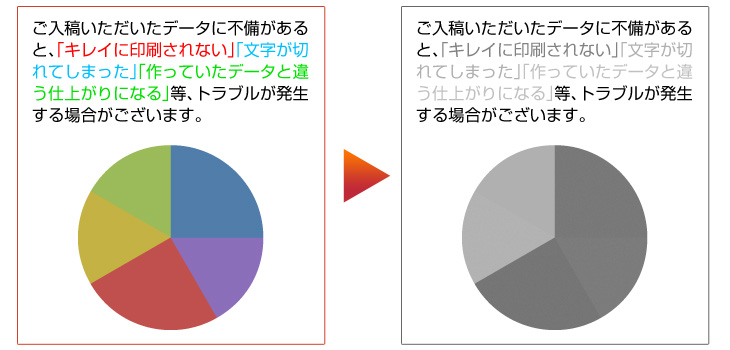塗り足しについて
印刷用データ作成に必要な基本知識についての説明です。
印刷できる拡張子
推奨入稿データ形式
PSD形式(.psd)
Photoshop、Comicstudio、CLIP STUDIO PAINT、MediBang Paint、FireAlpacaなどで作成されたデータは「PSD形式」に書き出してご入稿ください。
PDF形式(.pdf)
InDesign、Office系ソフトなどで作成されたデータはPDF形式のみの受付となります。
AI形式(.ai)
必ず全てのフォントをアウトライン化してください。また、リンク切れにご注意ください。
その他の入稿データ形式
パワーポイントでご入稿の場合は弊社でPDF変換し、お客様にご確認用PDFファイルをお送りいたします。
印刷はご確認用PDFをご確認いただき、「印刷OK」のお返事をいただいてからの開始となります。
お返事をいただくまでは作業はストップしていますのでご注意ください。
データの圧縮形式
ご入稿の際は、必ずZIP形式で圧縮したデータをご入稿ください。
ZIP形式(.zip)
ファイルは必ず【 ZIP形式 】で圧縮してください。圧縮方法
必ず、1つのフォルダに印刷用データを「全て」格納し、そのフォルダをzip圧縮してください。

フォルダを右クリック
「圧縮」
「Zip形式」
フォルダを右クリック
「ファイル名」を「圧縮」
分割圧縮はしないでください。
圧縮ソフト等を利用して分割圧縮したものは、弊社で確認することができません。
例えば、「~zip.001」、「~zip.002」といったデータは再入稿をお願いしておりますのでご注意ください。
1ページ分ずつでのご入稿はお控えください。
一度に送信頂けるファイル容量は500MBまでです。
解像度について
解像度が推奨より低ければ低いほど画質が粗く印刷されます。
印刷カラー別 推奨解像度
カラー
原寸サイズで350dpi

グレースケール
原寸サイズで600dpi

モノクロ2階調
原寸サイズで1200dpi


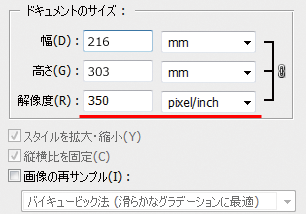
冊子印刷データのサイズ
「ピクセル数」は「mm(ミリ)」でのサイズ設定ができない際にご参考ください。
「mm」でのサイズ設定が可能な場合は必要ありません。
ピクセル数は解像度が350dpiの場合のものです。解像度によりピクセル数は変化しますのでご注意ください。
| ご注文サイズ | 仕上がりサイズ | 単ページ ご入稿データサイズ (塗り足しつきの場合) |
見開き ご入稿データサイズ (塗り足しつきの場合) |
|---|---|---|---|
| タテ型A4サイズ | 210×297mm | 216×303mm | 426×303mm |
| タテ型B5サイズ | 182×257mm | 188×263mm | 370×263mm |
| 正方形210mm | 210×210mm | 216×216mm | 426×216mm |
| 正方形182mm | 182×182mm | 188×188mm | 370×188mm |
| タテ型A5サイズ | 148×210mm | 154×216mm | 302×216mm |
| タテ型B6サイズ | 128×182mm | 134×188mm | 262×188mm |
| 正方形148mm | 148×148mm | 154×154mm | 302×154mm |
| 正方形128mm | 128×128mm | 134×134mm | 262×134mm |
| タテ型文庫サイズ | 105×152mm | 111×158mm | 216×158mm |
| タテ型新書サイズ | 110×173mm | 116×179mm | 226×179mm |
| ヨコ型A4サイズ | 297×210mm | 303×216mm | 600×216mm |
| ヨコ型B5サイズ | 257×182mm | 263×188mm | 520×188mm |
| ヨコ型A5サイズ | 210×148mm | 216×154mm | 426×154mm |
| ヨコ型B6サイズ | 182×128mm | 188×134mm | 370×134mm |
「見開き」で作成の際は、サイズ設定にご注意ください。
見開きデータでよくある間違いとして、ページが隣り合う内側にも塗足しがついているものがありますが、見開きデータの場合、内側の塗足しは不要です。
横幅は210mm+210mm+6mmで426mm。縦幅は297mm+6mmで303mmとなります。
無線綴じの表1、表4の見開きデータの場合、「背幅」が必要になりますのでご注意ください。
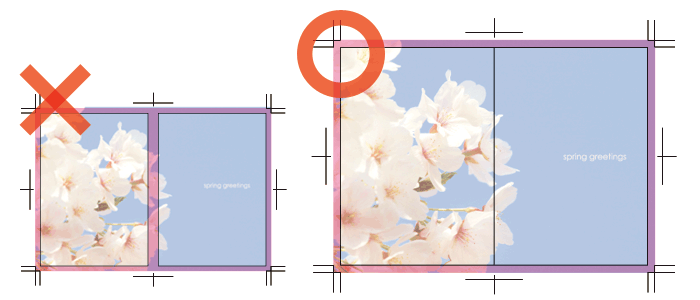
カラーモードについて
通常のカラー印刷でご注文の場合、カラーモード は「CMYK」でご入稿ください。
ただし、ExcelやWordなどのMicrosoft Officeのソフト、Photoshop Elementsでは、RGBカラーのデータしか作成することができませんので、カラーモード「RGB」でのご入稿も可能です。
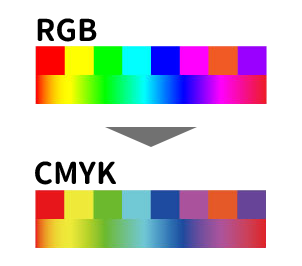
冊子(同人誌)の各部名称について
表2・表3、小口・ノドとは
オモテ表紙(表1)の裏面を表2、ウラ表紙(表4)の裏を表3といい、冊子を見開いた状態の両端が「小口」、中央の綴じ部分が「ノド」といいます。
ご注文いただくページ数は、この「表1」「表4」「表2」「表3」の4ページ+本文のページ数となります。
「表2」「表3」に印刷をしない場合もページ数にはカウントされますので、ご注意ください。
中綴じ冊子の場合

※図は左綴じ冊子の場合です。
無線綴じ冊子の場合

※図は左綴じ冊子の場合です。
ページの数え方
ご注文の際の「ページ数」とは、表紙周り(*1)と本文を足した「総ページ数」となります。
ページ数の数え方を間違えるとご注文内容とデータが一致せず、印刷することができません。
総ページ数 = 表紙周り(4ページ) + 本文ページ数
表紙周りとは ご注意ください単ページで作成したデータのページの数え方
下記図は「左綴じ冊子」を「単ページ」で作成したデータです。
このデータの場合、表紙回りを含んだ総ページ数は「8ページ」となります。
見開きで作成したデータのページの数え方
下記図は「左綴じ冊子」を「見開き」で作成したデータです。
このデータの場合、表紙回りを含んだ総ページ数は「8ページ」となります。
下記図は「単ページ」で作成したデータです。
このデータの場合、表紙回りを含んだ総ページ数は「8ページ」となります。
また、「表2・表3印刷なし(表2・表3は白紙)」の場合のデータです。
ファイル名の付け方
印刷トラブルを防ぐためにも、そのファイルが何ページ目のデータであるか、どのデータが表紙データなのかが分かるファイル名を付けてください。
推奨ファイル名
例1 psd形式、単ページ入稿の場合1
hyo1.psd、hyo2.psd、hyo3.psd、hyo4.psd、01.psd、02.psd、03.psd、04.psd
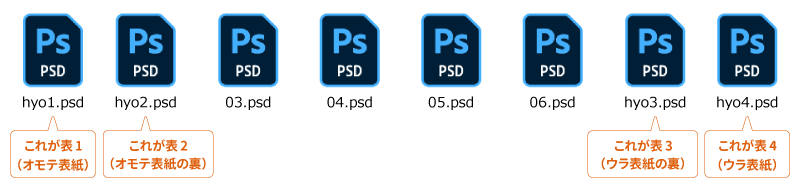
例2 psd形式、単ページ入稿の場合2
01.psd、02.psd、03.psd、04-05.psd、06.psd、07.psd、08.psd
= 01.psd(表1)、02.psd(表2)、03.psd(本文1ページ目)、04-05.psd、06.psd、07.psd(表3)、08.psd(表4)
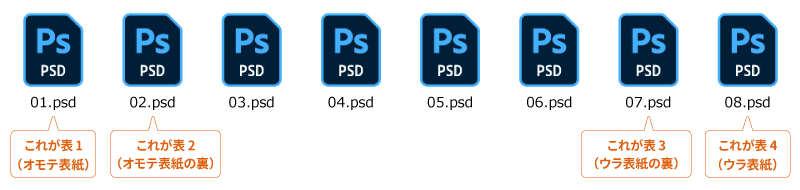
例3 ai形式、見開き入稿の場合
hyo1-4.ai、hyo2-03.ai、04-05.ai、06-hyo3.ai
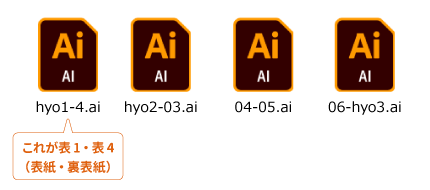
例4 データ形式、単ページと見開き、複数のページがバインディングされたPDFが混在している場合
hyo1-4.ai、hyo2.pdf、03.psd、04-05.psd、06-13.pdf、14.ai、hyo3.pdf
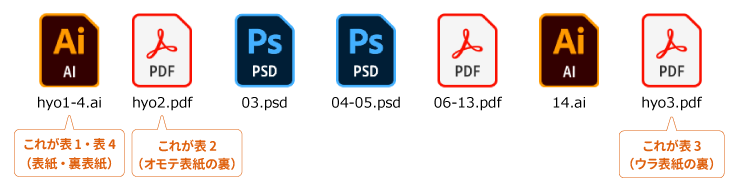
悪い例(乱丁が起こる恐れがあるファイル名の例)
以下の例は再入稿対象となる不備の例です。
× 悪い例1
gr_01.psd、gr_02.psd、gr_03.psd、color_04-05.psd、gr06.psd、col_07.psd、08.psd 等
解説
× 悪い例2
1.psd、2.psd、3.psd、10.psd、11.psd、col_12.psd 等
解説
全てのページが1つのファイルに結合されている場合
ご注意ください結合されたファイルの並び順のままで印刷いたします。
正しいページ並びでない場合、お客様が意図したページ順と異なった仕上がりとなりますのでくれぐれもご注意下さい。
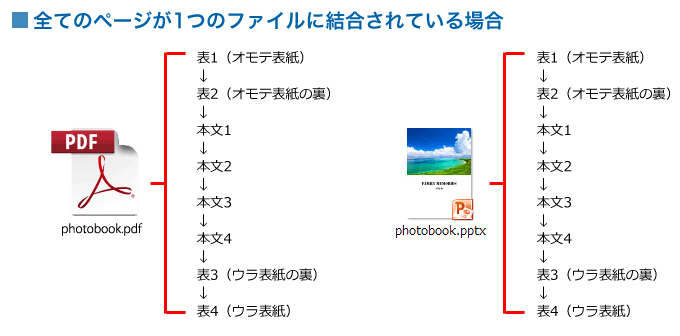
形式が違うデータが混在する、または単ページと複数ページデータが混在する場合の入稿方法
形式が異なるデータ(例:PDF形式とPSD形式など)や、 ページ数が異なるデータ(例:単ページのPSDファイルと10ページ分がバインディングされているPDFデータ等)が混在している場合、各データのファイル名がページ順となるようにご入稿下さい。
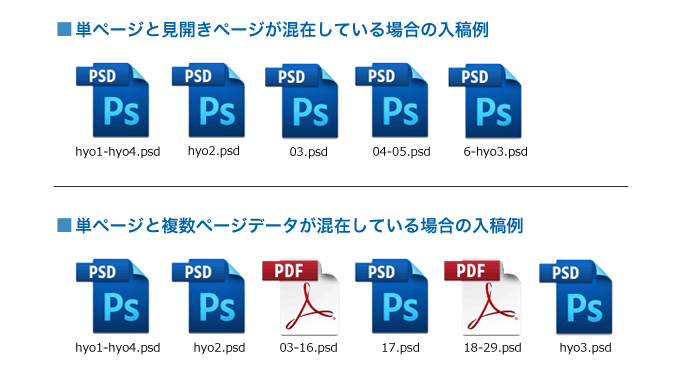
下記はデータ不備で再入稿となります。
「photobook.pdfの11ページ目と12ページ目にPhotoshopデータ11.psdと12.psdを差し込んでください。」といったご指示はお受けすることができませんのでご注意ください。
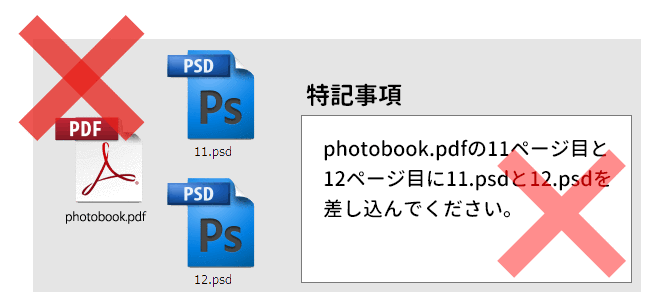
本文の面付はしないでください
ご入稿データは、冊子にした状態でページを開いた形の「見開きデータ」か、1ページごとの「単ページデータ」で作成してください。
もし面付けデータをご入稿頂く場合は、必ず備考欄に「面付け済みデータ」であることを記載してください。
記載がないと正しいページ順で印刷されません。
塗足しについて
塗り足しは上下左右にそれぞれ「3mm」ずつ必要です。
入稿用データは仕上がりサイズより、上下左右に3ミリの塗り足しを含めたサイズで作成してください。
「塗足し」がないと、断裁の際に生じるズレにより紙の白場が出てしまいます。
また、塗足しが3mm以下の場合も、紙の端に白場が出てしまう恐れがございますのでご注意ください。
ご注文内容とデータのサイズが異なっていると、印刷に進むことができません。
制作前、またはご入稿前に必ずすべてのデータのサイズをご確認ください。
塗足しのないデータを印刷した際の仕上がりイメージ

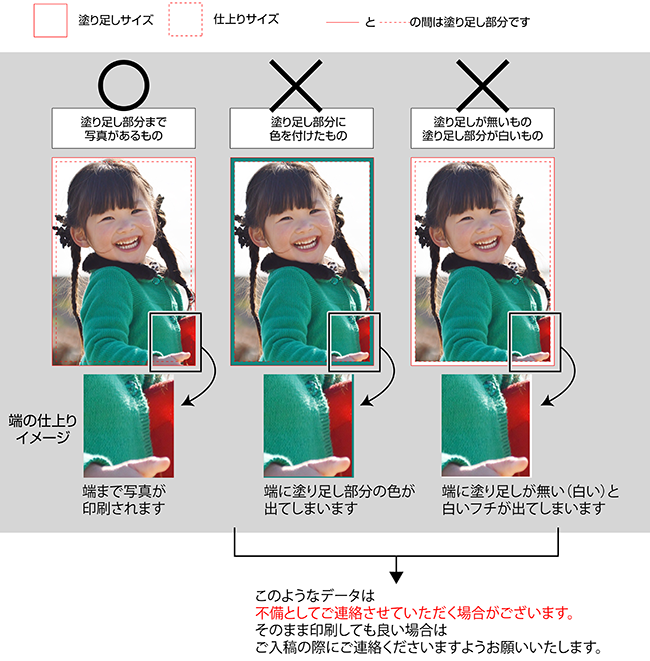

断裁の際には多少のズレが発生します。そのズレが発生しても紙の端に白場(用紙の色)が出ないようにするための予備の領域が「塗り足し(裁ち落とし)」です。
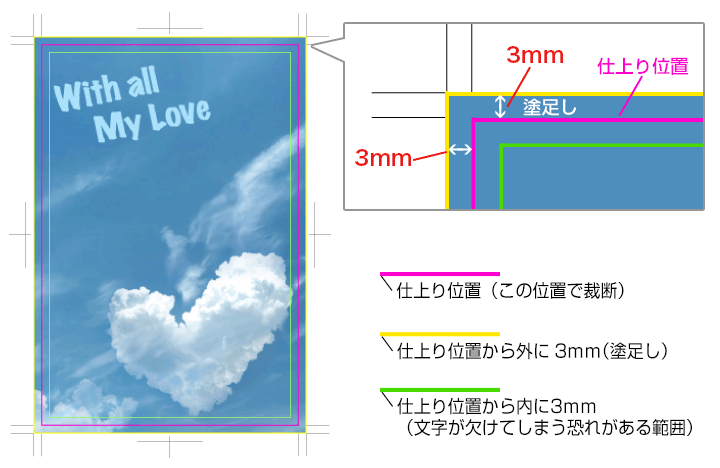
上図のピンク色の線が仕上がりサイズです。この位置で裁断しますが、裁断の際には仕上がり位置より内側にずれることもありますので、切れて困る文字や図柄は最低でも、断裁(仕上がり)位置から3mm以上内側にレイアウトしてください。
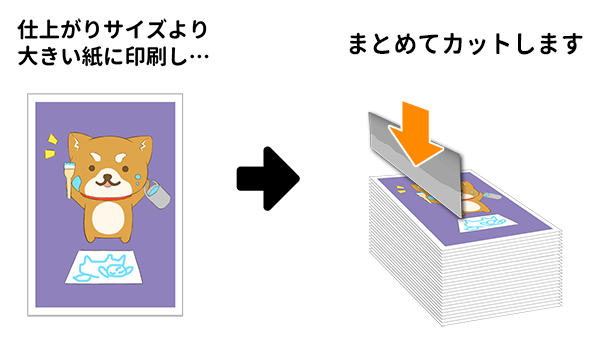
「塗足し」がない場合


「塗足し」がある場合


文字切れについて
切れて困る文字や図柄は、最低でも仕上がり位置から3mm以上内側に配置してください。
裁断の際には最大3mmのズレが起こります。
そのため、仕上がり位置ギリギリ(仕上がり位置から内側3mm以内)に配置されている文字は、一部切れてしまう仕上がりとなる恐れがございます。
塗足し部分、または仕上がり位置ギリギリにレイアウトしていると図のように裁断でカットされてしまいます。
切れて困る文字や図柄は最低でも、仕上がり位置から3mm以上内側にレイアウトしてください。
また、余裕をもってレイアウトしたつもりでも、塗足し分の裁断を考慮していないとギリギリの仕上がりになってしまいますのでご注意ください。
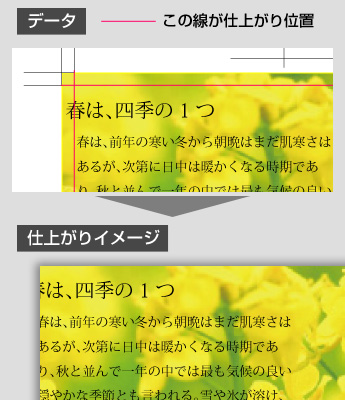
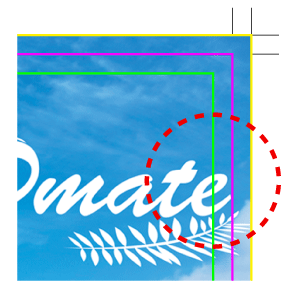
こちらの図の場合、文字は仕上がり位置より内側に入っていますが、裁断の際には仕上がり位置より内側に最大3mm程ズレますので、文字が欠けてしまう恐れがございます。
また、このようなデータは不備としてご連絡する場合がございます。
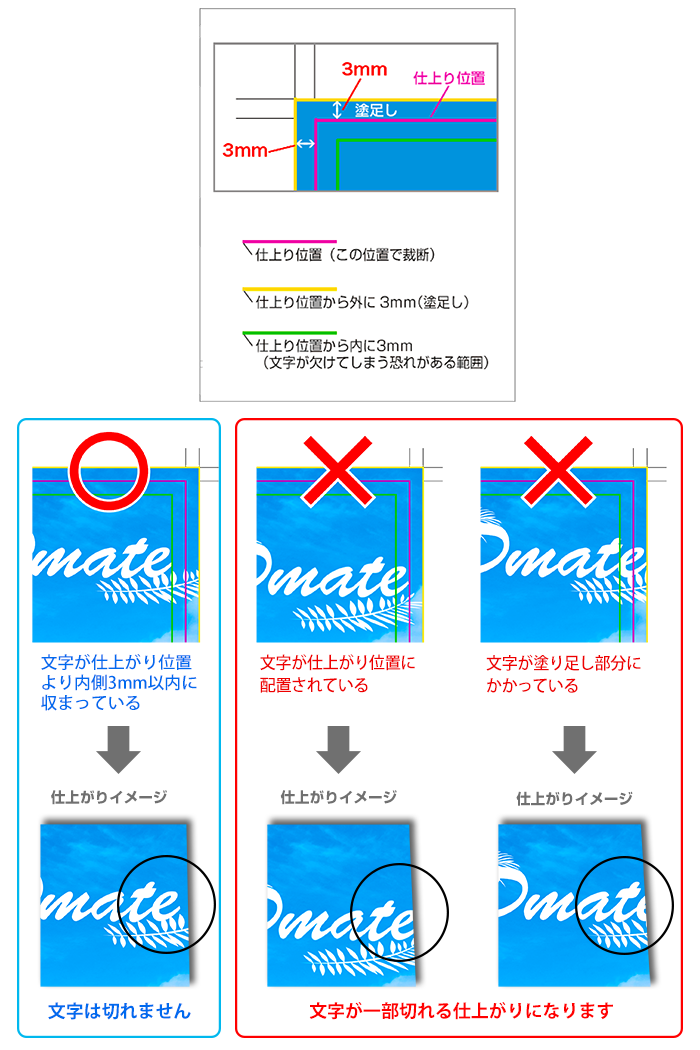
枠切れについて
切れて困る枠線は、全て仕上がり位置(断裁位置)から5mm以上内側に配置してください。
裁断の際には最大3mmのズレが起こります。
そのため、仕上がり位置ギリギリに配置されている枠線は、一部切れてしまう仕上がりとなる恐れがございます。
マンガのコマ割り線にもご注意ください
マンガのコマ割り線が「仕上がり位置(断裁位置)から3mm以内の範囲」、または「仕上がり位置(断裁位置)から3mmピッタリの位置」に配置されている場合は、コマ割り線が一部切れてしまう場合があります。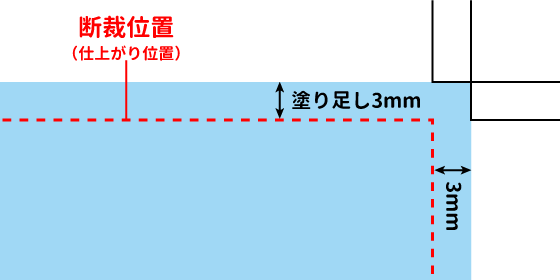
断裁した時に枠線が切れる恐れがあるデータの例
仕上がり位置から内側3mmの位置に
枠線がある場合
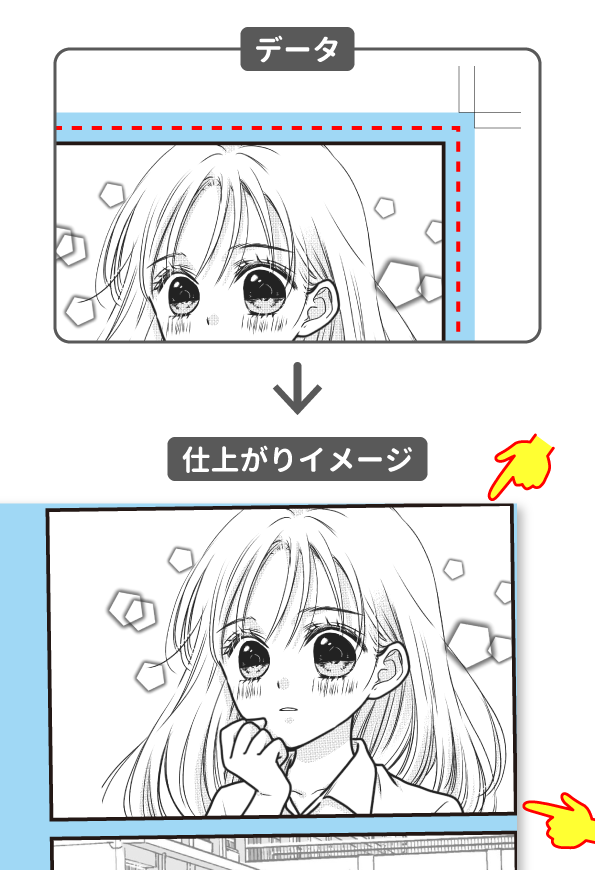
仕上がり位置に
枠線がある場合
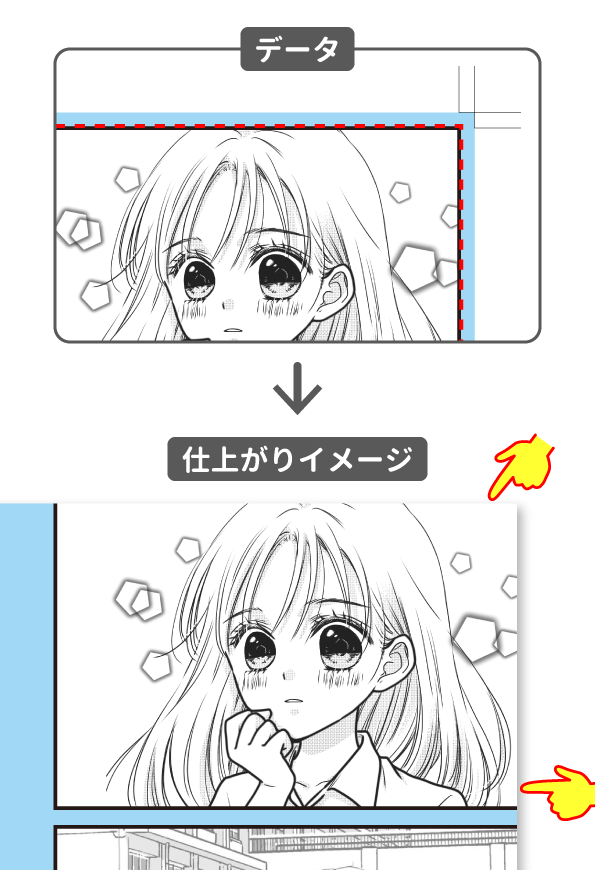
断裁した時に枠線が切れないデータの例
仕上がり位置から5mm以上内側に 枠線を収めた場合

余白について
裁断の際には仕上がり位置より内側に1mm~3mm程ズレることがあります。
そのため、余白部分が狭いと、余白部分がフチほどの細さになってしまったり、切れて見えなくなってしまったり、均等な余白が出ない仕上がりとなります。
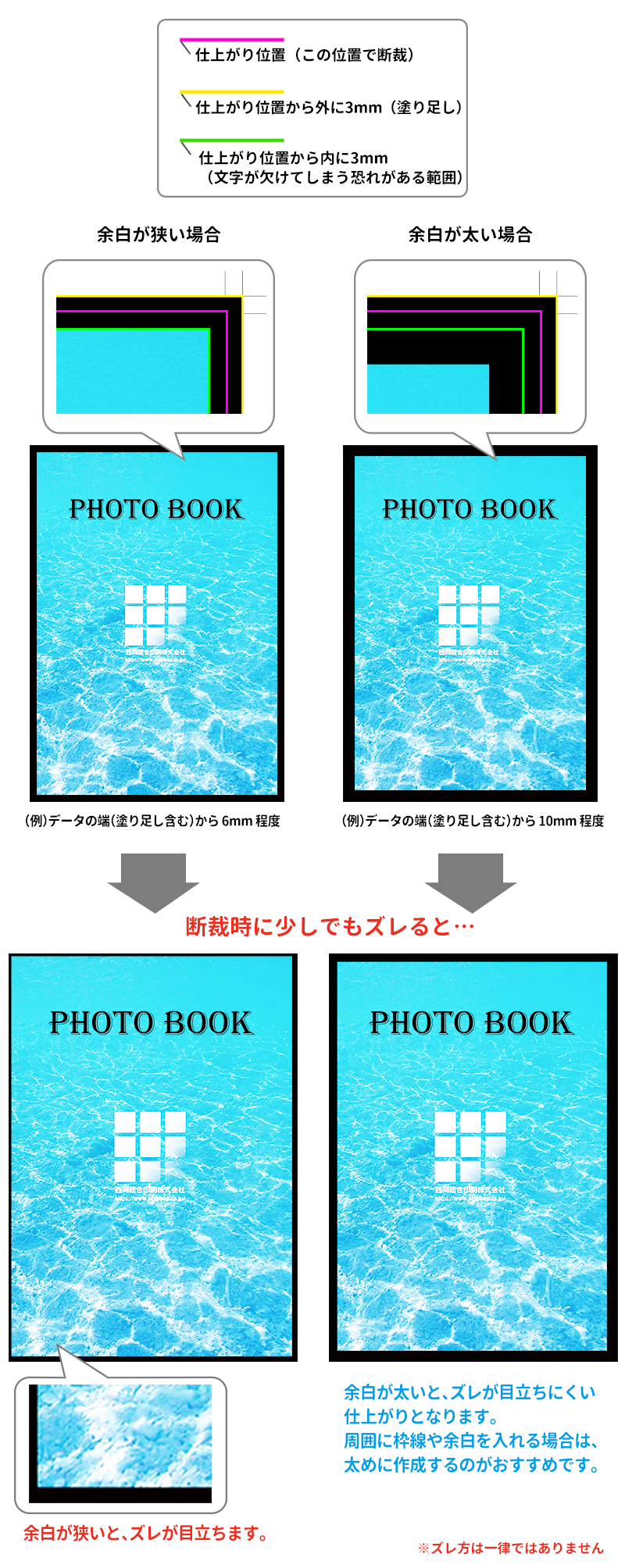
文字のアウトライン・ラスタライズ化について
文字が画像化(アウトライン化、ラスタライズ化)されていないと、印刷時にフォントが置き換わる・置き換わったことによってレイアウトが大きく崩れるといった不具合が起こる場合がございます。
PDFでのご入稿の場合は、全てのフォントが埋め込まれているか確認してください。
フォントのライセンス制限により埋め込めないフォントもございます。
ノンブルについて
ノンブルがある場合でもない場合でもファイル名を優先しページ順を確認いたしますので、ファイル名をお間違いないようご注意ください。
お客様によるノンブル間違いの返品・交換はお受けすることができません。
トンボ付きでの入稿をお願いしているAdobe Illustrator等では捨てノンブルを入れることができますが、トンボが不要なPhotoshop等では捨てノンブルを入れることができません。
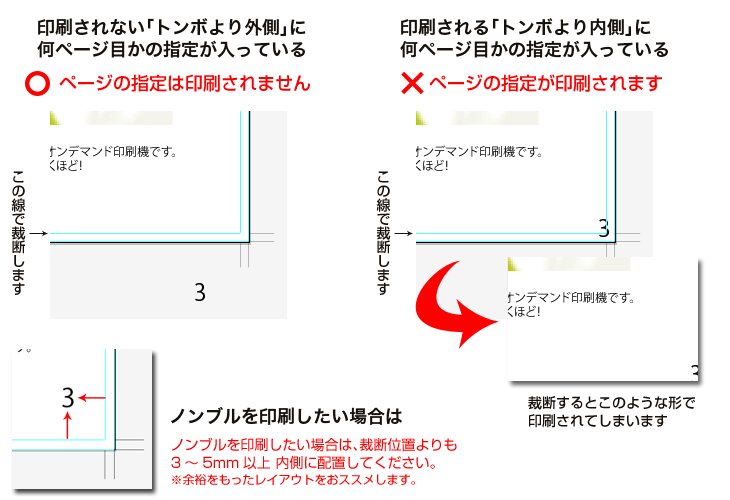
リッチブラックについて
リッチブラックとは墨インキ(K)の他に、CMYのインキが加わっている「黒」のことです。
墨(K)以外の色を加えることで、深みのある黒を表現できます。
しかし、小さな文字や、細かなオブジェクトにリッチブラックを使用すると、狭い範囲にインクが乗りすぎるため、にじんでいるように仕上がることがあります。
小さな文字や、細かなオブジェクトには、リッチブラックを使用しないようご注意下さい。
また、「リッチブラック」と「K100%」の黒は、画面上では同じ色に見えても印刷では色が異なって仕上がりますので、背景やオブジェクトなどに使用する際はくれぐれもお気を付けください。
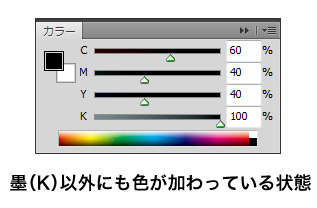

特色印刷はできません
オンデマンド印刷は4色カラー印刷のため、特色印刷はできません。
Illustrator等では、線や塗りに特色(DIC・スポットカラー)を指定することが可能ですが、特色が使用されているデータは全て当社でCMYKへ変換されます。
このCMYKへの変換の際に、予想外のカラー・見え方になることがありますので、特色(DIC・スポットカラー)は指定しない・使用しないでください。
当社では色の変換について確認できません。
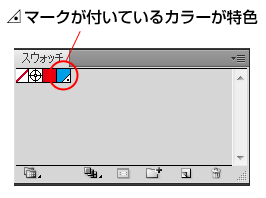
トーンによるモアレについて
モアレが起こっていてもそのまま印刷されます。予めご了承ください。
モアレとは
トーンを重ねた際に縞模様などの模様が出来上がってしまう現象のこと。
モアレが起こる原因
等があります。
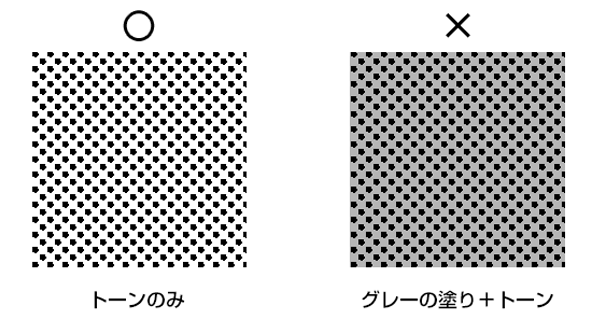
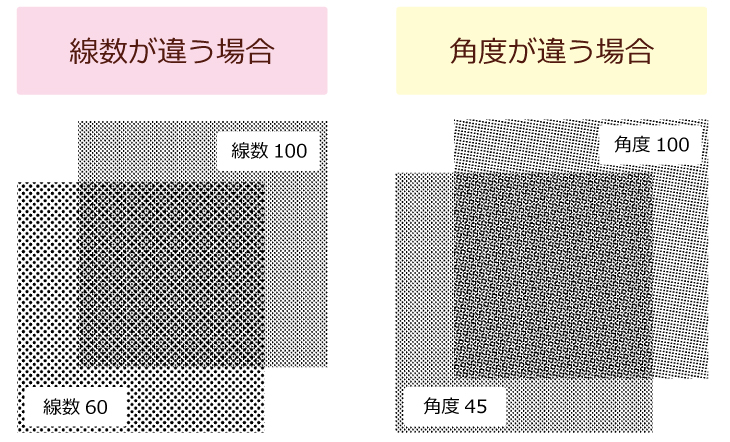
トーンジャンプについて
オンデマンド印刷機の性質上、広範囲のグラデーションなどがある場合、印刷時にムラ(トーンジャンプ)が起こる可能性があります。
トーンジャンプが起こっていても、そのまま印刷されます。予めご了承ください。
トーンジャンプとは
滑らかに色が変わらずに、急激な色の変化で表現されてしまう現象のこと。
トーンジャンプが起こる原因
コントラストや明るさの過度な画像調整を行うと起こりやすくなります。
また、画像調整を繰り返すことでも起こる可能性があります。
トーンジャンプが起きたときは
などの対処法があります。

ヘアライン(極細線)について
罫線は必ず 0.3pt以上の線幅(太さ)を設定してください。
ヘアラインとは
「線幅(太さ)が限りなくゼロにちかい極細線(罫線)」のこと。
カラーデータをモノクロ印刷する場合の注意点
モノクロ印刷でご注文の場合、カラーのままでご入稿頂いてもモノクロでの印刷が可能ですが、 カラーデータをモノクロ印刷すると、色の差異がなくなりグラフの判別が出来なくなる、または文字が見えづらい仕上がりとなることがあります。
グラフ等は同じ色をはっきりとした濃淡(例:黒、グレー、白)や、模様(例:斜線、網点、ベタ等)で使い分ける、文字は下線や太字などで強調する等、モノクロ化したあとも読みやすくなるよう注意して作業していただくのがお勧めです。